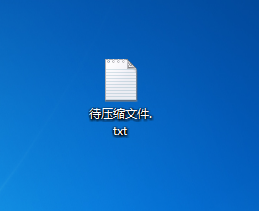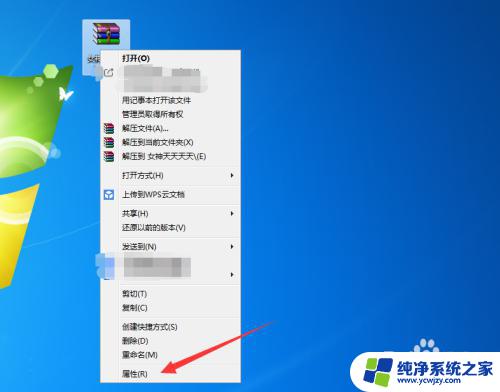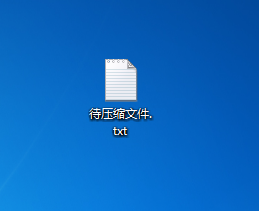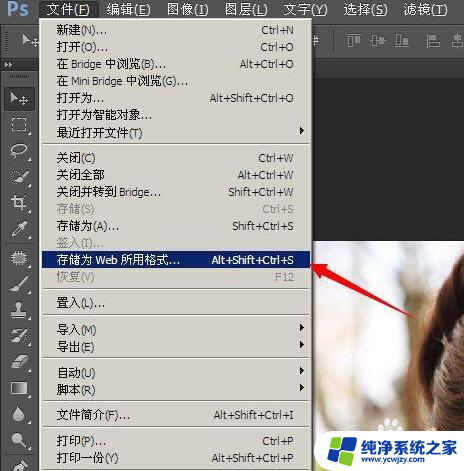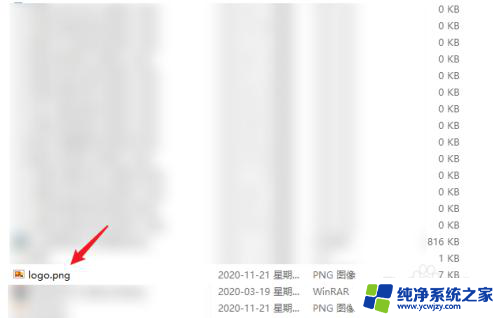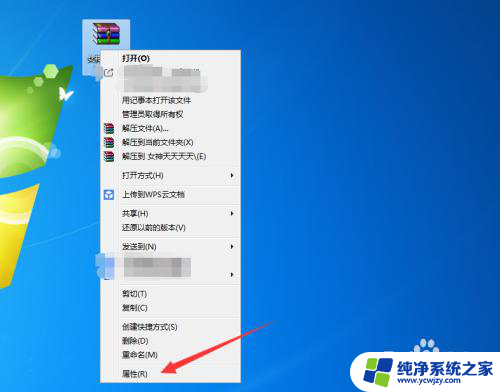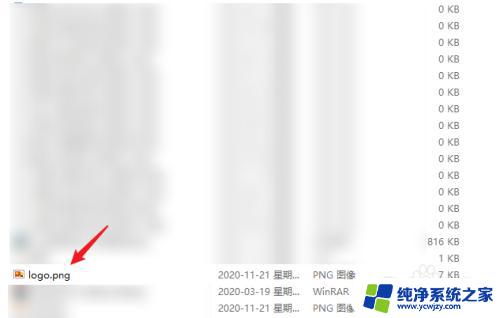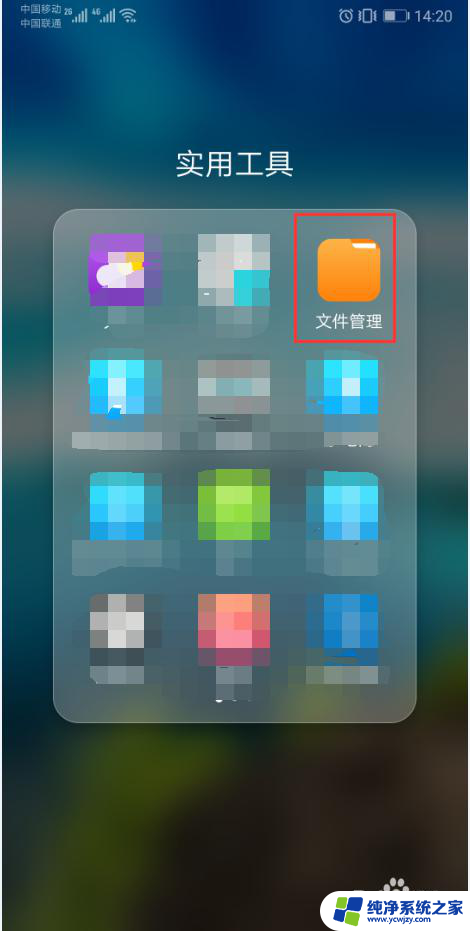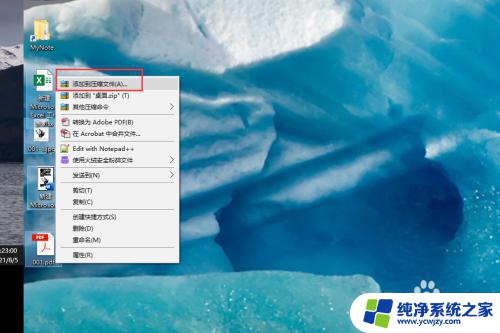怎么把照片压缩成zip格式 图片压缩成文件Zip格式的方法
在现如今的数字时代,我们每天都会拍摄大量的照片,但是随之而来的问题就是存储空间不足,为了解决这个问题,将照片压缩成Zip格式成为一种常见的做法。Zip格式能够将多个文件或文件夹压缩成一个较小的文件,便于存储和传输。我们该如何将照片压缩成Zip格式呢?下面将为您介绍一些方法。
方法如下:
1..
首先,我们在电脑上找到自己需要压缩的图片 。
.

2..
接着,我们用鼠标对着这张图片右键一下。打开功能选项栏处,在功能选择栏里找到“发送 ”按钮,点击打开发送选项 。
.
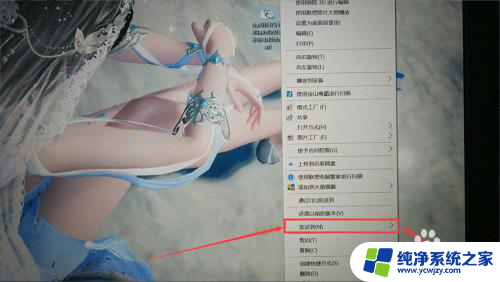
3..
我们来到发送选项的选择页面之后,我们找到“压缩Zipped文件夹 ”,鼠标左键点击打开 。
.
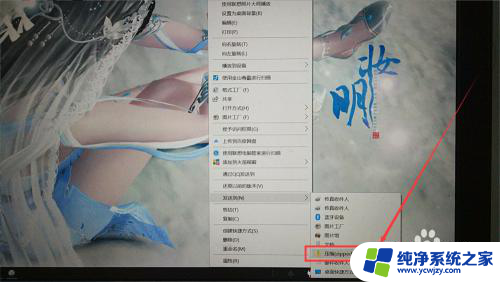
4..
然后,我们就会看到系统自动创建了一个压缩文件夹,这个文件夹里面就会有着刚才的图片在里面 。
.
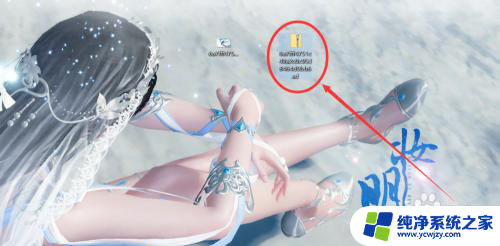
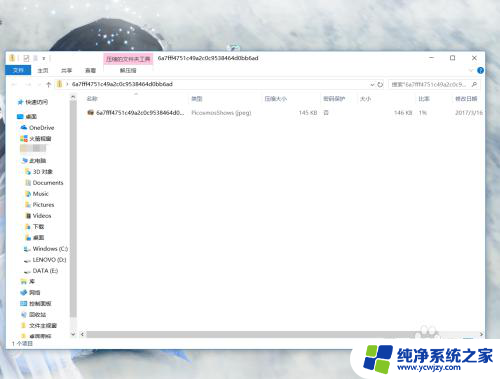
5..
我们打开这个压缩文件夹之后,我们可以在左上角处找到“查看 ”按钮,点击打开查看选择页面 。
.
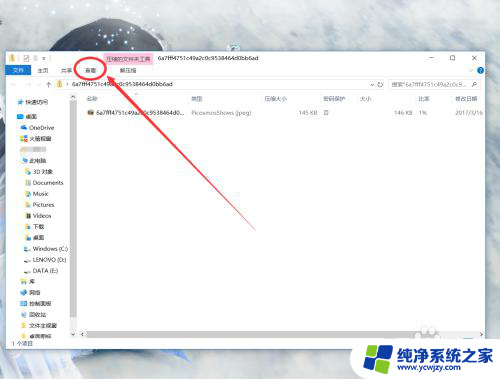
6..
而后,我们在查看选择页面。我们可以选择“大图标 ”或者“超大图标 ”按钮,这样我们可以更好地查看图片,不用每张都点开才能看到是什么 。
.
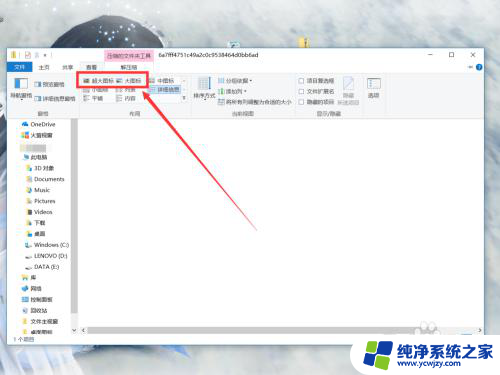
7..
最后,我们可以点击那个图片的属性。我们可以查看到自己压缩的图片格式已经改变成已压缩状态了 。
.

8..
说了这么多,不知道,这篇经验有没有帮助到小伙伴们呢?( ˇ ˍ ˇ ) 想~( ˇ ˍ ˇ ) 想~
.
如果有的话小伙伴们记得留个 赞 或者 在投票处轻点几下投几张票 哦!跪谢了。(*^-^*)(*^-^*)
O(∩_∩)O谢谢O
.
最后祝大家生活愉快,身体健康,幸福美满哦!!!
.
以上就是如何将照片压缩成zip格式的全部内容,对于不清楚的用户,可以参考小编的步骤进行操作,希望对大家有所帮助。